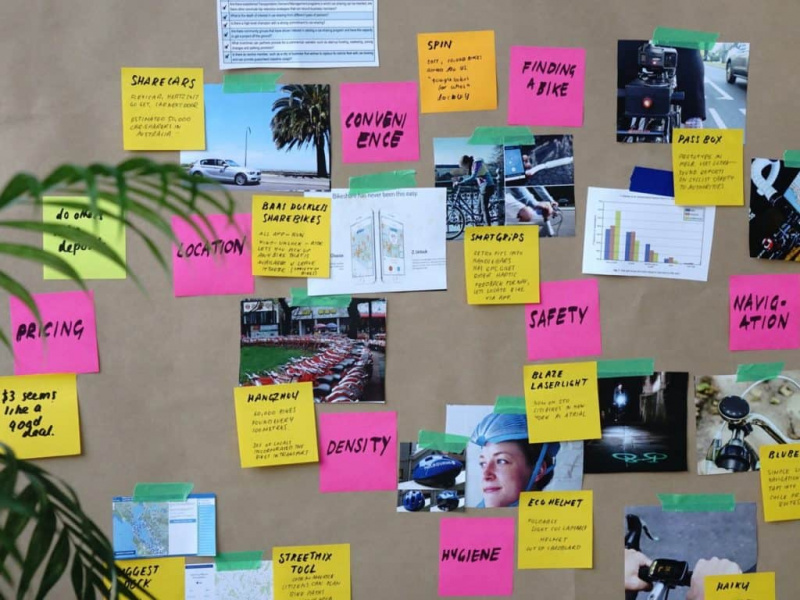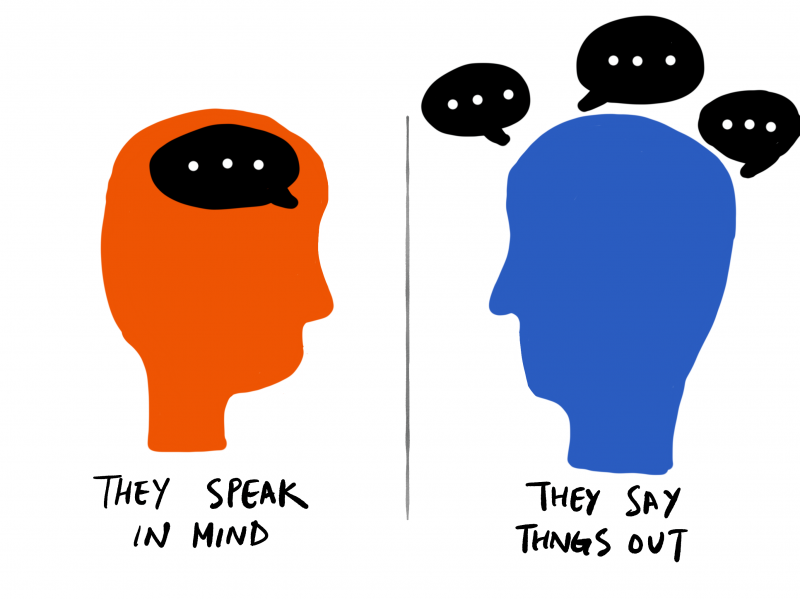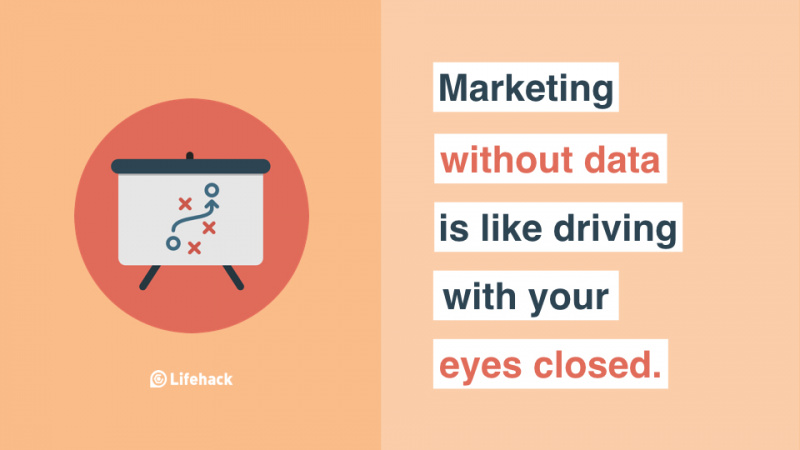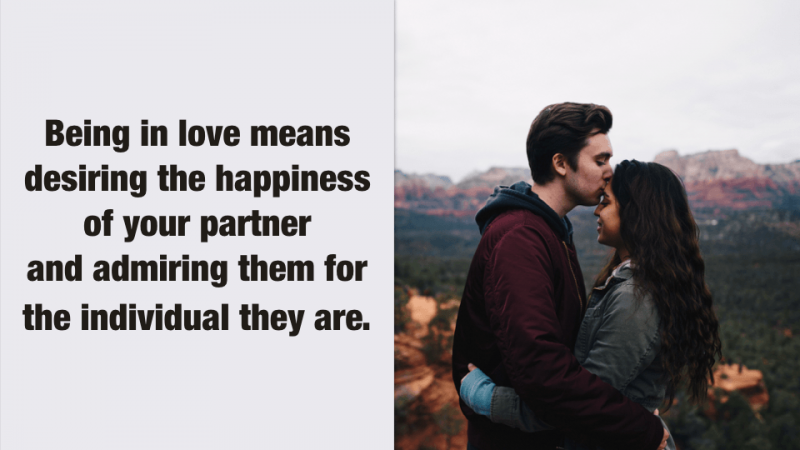ماذا تفعل عند سرقة أو ضياع iPhone الخاص بك

كانت هناك زيادة في سرقات iOS مؤخرًا ، والتي تستهدف الملاك الذين يسيرون ببساطة في الشارع ، مما تسبب في تخوف العديد من الأفراد من أن جهاز iOS الخاص بهم قد يكون قريبًا من الاختفاء. أجهزة الكمبيوتر الشخصية أيضا ليست خارج الغابة من هذه الزيادة في السرقة ؛ حتى عندما تحتفظ بأجهزتك في المنزل ، فإن خطر وضعها في غير مكانها موجود أيضًا. ما الذي يجب علينا فعله للتأكد من أن جهاز Mac أو iOS الخاص بنا سيعيده إلى أيدينا؟ تم إعداد الدليل التفصيلي الذي نقدمه أدناه لمشتري Apple الجدد والمستخدمين الحاليين وضحايا السرقة الذين يبحثون عن خيارات.
التأكد من نسخ معلوماتك احتياطيًا بشكل كافٍ
سواء كنت قد اشتريت جهاز iPhone أو Mac للتو ، أو إذا كنت مستخدمًا لفترة طويلة ، فليس من السابق لأوانه أو بعد فوات الأوان أن تستعد لاحتمالية فقدان أو سرقة جهاز. تشمل الجوانب الرئيسية للإعداد التأكد من أن لديك تتبعًا مناسبًا ، وأن معلوماتك يتم نسخها احتياطيًا بشكل كافٍ. سنغطي كيفية القيام بالأمرين معًا في الخطوات أدناه:
1. لقد اشتريت للتو جهاز Mac أو iOS الخاص بك - تهانينا! حان الوقت الآن لحمايته مع AppleCare. على الرغم من عدم الحماية من السرقة أو الضياع ، إلا أنه يمكن أن يعمل لصالحك في حالة تعرض جهازك المسترد للتلف. لأجهزة iOS ، AppleCare + يحمي من حادثتي ضرر مقابل رسوم. فيما يلي معلومات حول كيفية شرائه.

- لمستخدمي iPhone: انقر هنا - لمستخدمي iPad: انقر هنا .
- عند شراء AppleCare + ، يلزمك إجراء فحص للجهاز للتأكد من أنك لا تشتري AppleCare + لجهاز مكسور بالفعل.
- احتفظ بجميع المعلومات في متناول يدك وفي مكان آمن (أي إيصالات الجهاز وشراء + AppleCare).
- هل عثرت على جهاز iOS المفقود أو الجهاز المسروق وهو معطل؟ انتقل إلى متجر Apple المحلي وادفع 49 دولارًا للإصلاح.
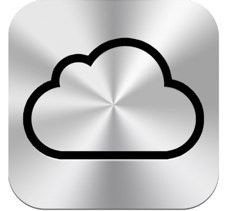
اثنين. الخطوة التالية ، تأكد من تسجيلك بالكامل iCloud . تتيح لك الخدمة السحابية الاحتفاظ بنسخة احتياطية من جهات الاتصال وأحداث التقويم والصور الحديثة والموسيقى والتطبيقات والمزيد. يستهدف iCloud زيادة الإنتاجية وتسهيل ترقية الجهاز ، وهو مفيد جدًا للأجهزة المفقودة أو المسروقة. ما زلت بحاجة إلى معلومات متاحة بسهولة ، وكما سنعرض في الخطوة التالية ، يمكن أن تساعدك في العثور على جهازك. إليك كيفية التسجيل في iCloud:دعاية
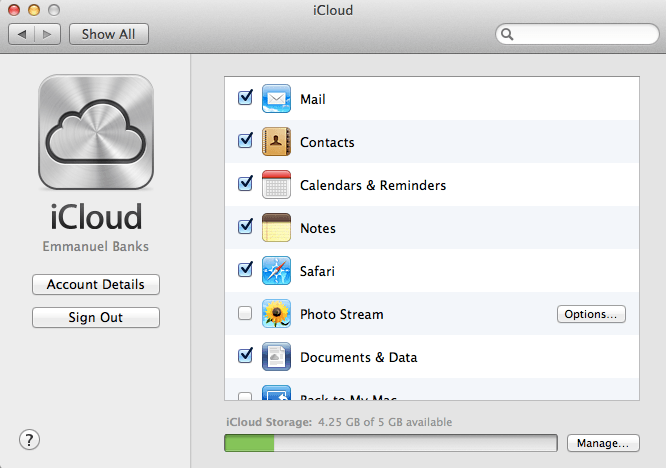 النسخ الاحتياطي لبياناتك على جهاز Mac
النسخ الاحتياطي لبياناتك على جهاز Mac
- تأكد من أن جهاز Mac الخاص بك لديه آخر تحديث عن طريق النقر أولاً فوق رمز Apple في الأعلى ، ثم تحديث البرنامج.
- انقر على تفضيلات النظام ، ثم على iCloud.
- عندما يُطلب منك ، أدخل بيانات اعتماد Apple الخاصة بك. إذا لم يتم سؤالك ، فقد انتهيت!
- حدد المربعات الخاصة بالخدمات التي تريد الحصول على نسخة احتياطية منها على iCloud.
- عندما تقوم بتسجيل الدخول إلى iCloud على أي جهاز iOS أو Mac ، يتم تطبيق معلوماتك إذا اخترت ذلك.
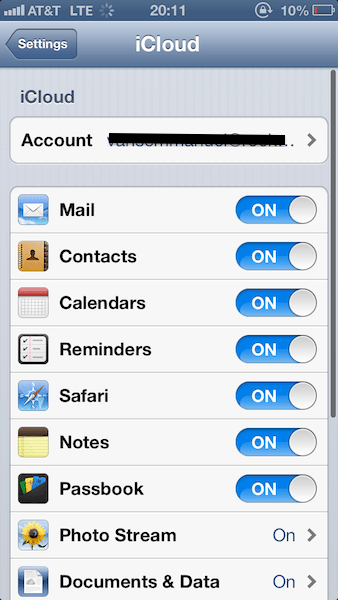 على أجهزة iOS
على أجهزة iOS
- اذهب للاعدادات
- انقر فوق iCloud
- قم بتسجيل الدخول إلى معرف Apple الخاص بك.
- بمجرد تسجيل الدخول ، حدد الخدمات التي تريد نسخها احتياطيًا.
- يتيح لك التخزين والنسخ الاحتياطي عرض إجماليات التخزين الخاصة بك.
3. الآن بعد أن تم تنشيط iCloud ، حان الوقت لتنشيط Find My Apple Device. لا ، لم يطلق عليه هذا الاسم بالضبط - بالنسبة لمستخدمي iOS يُعرف باسم جد ايفوني ، وبالنسبة لمستخدمي Mac فهو Find My Mac. لتنشيط Find My iPhone على جهاز iOS الخاص بك ، ما عليك سوى تنزيل التطبيق من متجر التطبيقات ، وتسجيل الدخول.
يعد استخدام تطبيق Find My iPhone لنظام iOS أمرًا بسيطًا. الصفحة الأولى التي يتم تقديمها لك هي أجهزتي. هنا ، يمكنك عرض الحالة الحالية لجميع الأجهزة المتصلة بحساب iCloud الخاص بك. عندما يكون الجهاز قيد التشغيل ، ستلاحظ أن الضوء الأخضر نشط.
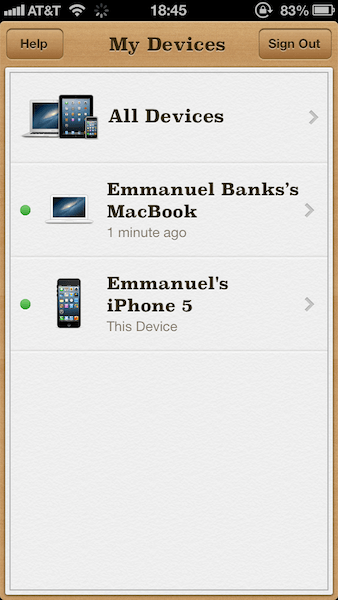
عند زيارة التطبيق ، ستتمكن من رؤية الأجهزة ضمن 'أجهزتي'. تقوم جميع الأجهزة بتحميل خريطة توضح الموقع النسبي لأجهزتك مع تنشيط Find My iPhone.
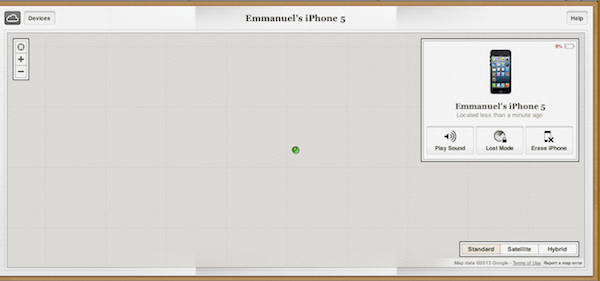
عند النقر فوق جهاز معين ، يمكنك النقر فوق السيارة الخضراء للحصول على اتجاهات القيادة لجهازك المفقود أو المسروق. بالنسبة لمستخدمي Mac ، الأمر مختلف بعض الشيء ؛ تم تنزيل Find My Mac من الناحية الفنية بالفعل على جميع أجهزة Mac المزودة بـ iCloud ، لذا تأكد ببساطة من تحديد المربع في إعدادات iCloud في تفضيلات النظام.دعاية
ولكن ماذا يحدث عندما لا يكون لديك أي من الجهازين بالقرب منك لمراقبة موقعهم الحالي؟ لا توجد مشكلة - ما عليك سوى الانتقال إلى iCloud.com وتسجيل الدخول والانتقال إلى Find My iPhone. يمكنك تنشيط منبه أو قفل أو تنشيط مسح عن بُعد لجهاز Mac أو iOS الخاص بك.

نوع المكافأة: إذا كنت تبحث عن المزيد من الميزات لاسترداد جهاز Mac أو حتى جهاز Android ، ضحية هي خدمة مجانية رائعة تتيح لك تغطية ما يصل إلى ثلاثة أجهزة.
بياناتك: في خطر
الخيارات المذكورة أعلاه ليست بالضرورة طرقًا مؤكدة للسماح لك بلم شمل جهاز iPhone الخاص بك. على سبيل المثال ، لا تكون ميزات iCloud بما في ذلك Find My iPhone مفيدة إلا إذا كان جهازك قيد التشغيل ومتصلاً باتصال خلوي / إنترنت. أيضًا ، إذا لم تكن لديك خدمة اكتشاف الجهاز نشطة ، فمن المستحيل تقريبًا استرداد iPhone.
الخيار الوحيد في هذه المواقف هو قطع الخدمة الخلوية على الجهاز المعني وشراء واحدة جديدة. هذا لا يعني أن بياناتك لن تكون في خطر حتى ذلك الحين: بالنسبة للعديد من المستخدمين ، فإن أجهزة iPhone الخاصة بهم هي حياتهم. هذا يعني أن خدمات مثل Facebook ورسائل البريد الإلكتروني متصلة بالجهاز ويمكن الوصول إليها بسهولة. إليك بعض النصائح حول ما يجب فعله بعد ذلك:
- قم بتغيير كلمات المرور الخاصة بك على الفور
أحد أفضل الاحتياطات التي يمكنك اتخاذها هو تغيير كلمات مرور الخدمات المتصلة بجهاز iPhone الخاص بك. يتضمن ذلك عناوين البريد الإلكتروني وحسابات الوسائط الاجتماعية وفي بعض الحالات معرف Apple الخاص بك. يمكن أن يمنع ذلك إمكانية تعريض المعلومات للخطر ليتم نشرها على حساباتك ، والأهم من ذلك ، لمنع سرقة المعلومات الشخصية.دعاية
- مراقبة نشاط الحساب
في الأيام التي تلي اعتبار جهاز iPhone الخاص بك مفقودًا رسميًا ، لا يزال يتعين عليك مراقبة حساباتك بحثًا عن أي نشاط مشبوه. تعتبر الحسابات المالية ذات أولوية قصوى إذا كنت تستخدم تطبيقات مثل Mint أو تطبيق مصرفك الشخصي. سيسمح لك ذلك بالحصول على وصول غير مرغوب فيه ، مما يسمح لك بالاتصال بالمصرف الذي تتعامل معه ولفت الانتباه إليه.
- استعد للمستقبل
هذه أيضًا فرصة رائعة لك لحماية حساباتك من الهجمات المستقبلية. إذا كنت من مستخدمي Google ، على سبيل المثال ، فقد ترغب في النظر في تسجيل الدخول الثنائي: يعمل هذا عن طريق مطالبة الفرد بتجاوز خطوتين من المعلومات قبل الوصول. في المقابل ، فإن هذا يخدع المتسللين المنتظمين ويردع المتسللين الأفراد.
العثور على مستخدمي iPhone الحاليين
إذا كنت محظوظًا بما يكفي لأن تكون أحد مستخدمي Find My iPhone ، فإن الموقف المجهد لجهاز iPhone المفقود أو المسروق يتم تخفيفه قليلاً فقط. على الأقل أثناء اتصاله بالإنترنت ، يمكنك رؤية الحالة الحالية لجهازك. إذا كنت بالقرب من جهاز كمبيوتر ، فاتبع الخطوات التالية لحماية معلوماتك:
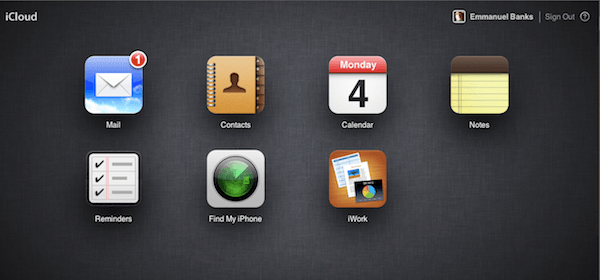
- اذهب إلى iCloud.com
- قم بتسجيل الدخول باستخدام معرف Apple الخاص بك.
- انقر فوق Find My iPhone
- في الجزء العلوي الأيسر ، انقر فوق الأجهزة
- بعد النقر على الجهاز المعني ، في أقصى اليمين ، يمكنك القيام بثلاثة أشياء: تشغيل صوت ، أو قفل ، أو مسح عن بعد. أدناه ، لدينا ملخص قصير للطريق الأفضل بالنسبة لك:
- تشغيل صوت: مثالي لوضع خاطئ بسيط من حولك.
- القفل: وضع بسيط في غير محله عندما ترى أن iPhone ليس في محيطك المباشر.
- المسح عن بُعد: وضع في غير موضعه لفترة طويلة ، أو سرقة تم التحقق منها ، أو وضع في غير موضعه في موقع مخترق (متنزه ، أو حفلة موسيقية ، أو ما إلى ذلك).
قد يؤدي تنشيط المسح عن بُعد عندما تفقد جهاز iPhone أو Mac الخاص بك تحت سريرك إلى حدوث صداع كبير ، لذا كن حذرًا مع ذلك.
نصائح أخرى
بالنسبة للأفراد الذين لم يقوموا بتنشيط Find My iPhone ، لا يزال لديك خيارات. أولاً ، اتصل بمزود الخدمة الخاص بك وأبلغه بجهاز iPhone الخاص بك في غير مكانه أو المسروق ، مما سيسمح لمزود الخدمة الخاص بك بالإبلاغ في حالة ارتفاع الرسوم. يمكنهم أيضًا إلغاء تنشيط جهاز iPhone الخاص بك. يمكن أن يكون إبلاغ السلطات مفيدًا أيضًا في حالة سرقة أي جهاز.دعاية
الحياة بعد السرقة
هناك احتمالات ، إذا سُرق جهاز iPhone الخاص بك ، فستكون أكثر تصميمًا على شراء iPhone ثانٍ هذه المرة. يجب ألا تسمح للسرقة بمنعك من أن تكون مستخدمًا لـ iPhone ، وعندما تحصل على iPhone جديد ، تسهل Apple تطبيق معلوماتك القديمة على جهازك الجديد.
أثناء إعداد جهاز iPhone الجديد ، يتم سؤالك بعد ذلك عما إذا كنت ترغب في الاستعادة من iCloud Backup أو الاستعادة من iTunes Backup. عند الانتقال إلى مسار iTunes ، كل ما عليك فعله هو ببساطة توصيل جهاز iPhone الخاص بك بجهاز Mac الذي قام بعمل نسخة احتياطية من آخر جهاز iPhone لديك. يمكنك بعد ذلك النقر فوق نسخة iTunes الاحتياطية ضمن الخيارات الموجودة في الاستعادة من النسخة الاحتياطية لـ:… ومن هناك ، انقر فوق 'متابعة'.
عند النزول في مسار iCloud ، يمكنك تحديد أحدث نسخة احتياطية في صفحة اختيار النسخ الاحتياطي. من هناك ، انقر فوق استعادة واسمح لجهاز iPhone الخاص بك بإعادة التشغيل من تلقاء نفسه.